Att lita på företagsappar är viktigt för att kunna använda dem.
När du vill ladda ner en app från App Store på din iPhone kan du ladda ner den utan att behöva tänka på. Du behöver inte oroa dig för om du kan lita på det eller inte. Inte din iPhone heller. Du kan installera och öppna appen utan krångel, eftersom folket på Apple noggrant granskar apparna på App Store.
Men när det gäller att få appar från någon annanstans än App Store, finns det en liten hicka. Din iPhone är inte programmerad för att låta dig använda den direkt. Det finns en hel process du måste gå igenom för att skapa förtroende. Och först då kan du öppna och använda en app. Det är verkligen för din egen säkerhet, så att du inte får några virus som maskerar sig som appar.
Men om du litar på en app, låt inte denna lilla gupp på vägen avskräcka dig. Processen att lita på en app är enkel och snabb.
Att lita på en app manuellt
Dessa appar – kända som Enterprise-appar – kan vara din skola eller organisations interna app som du behöver använda på din iPhone. Om din organisation använder en Mobile Device Management-lösning (MDM) för att distribuera apparna och du installerar appen genom den, etableras förtroende automatiskt för företagsappar. Men om du manuellt installerar en företagsapp, måste du lita på den manuellt för att börja använda den.
Om du försöker öppna en företagsapp som du har installerat manuellt ser du att du inte kan öppna den. Du får istället ett meddelande som säger att det är en opålitlig utvecklare. Så i princip, allt du behöver göra är att lita på utvecklaren en gång, och sedan kan du använda alla företagsappar från dem.
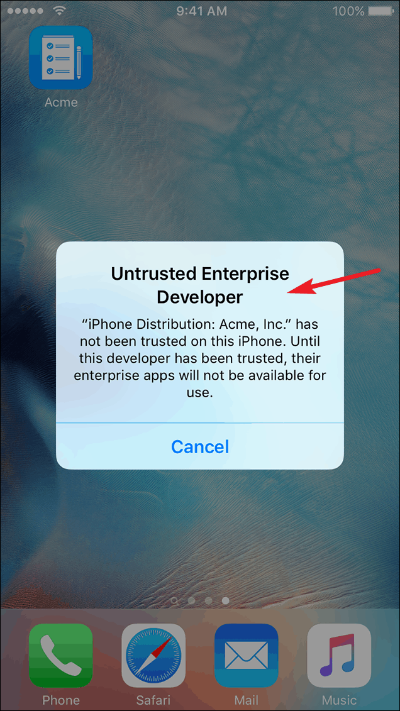
För att lita på en app, gå till dina iPhone-inställningar och tryck på alternativet för "Allmänt".
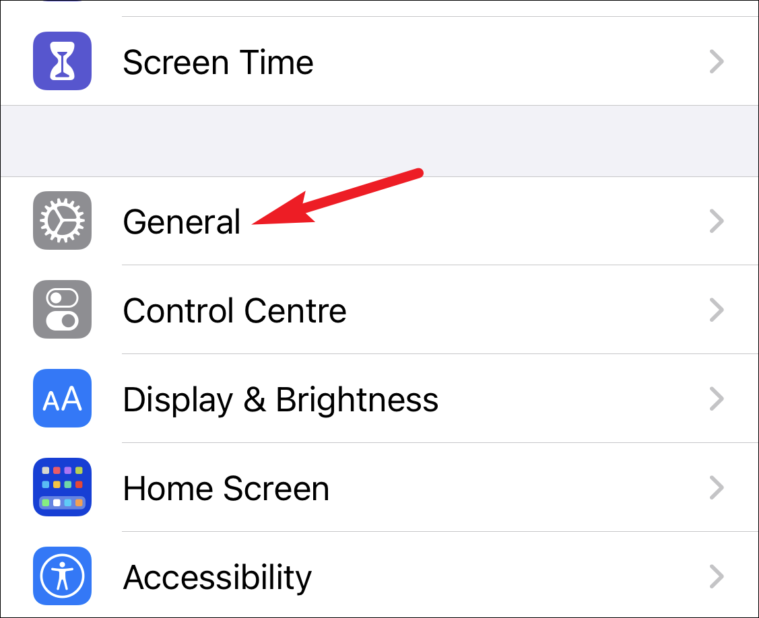
Scrolla sedan ned i Allmänna inställningar och tryck på "Profil(er)" eller "Profiler och enhetshantering" under VPN - vilket alternativ du än ser på din telefon.
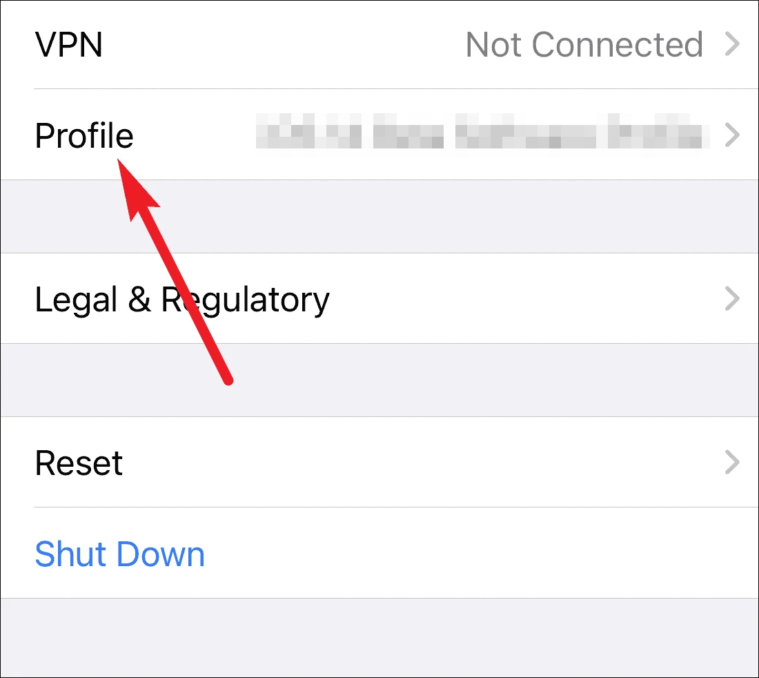
Hitta avsnittet för "Enterprise-appar" i Profiler, och där ser du en profil för utvecklaren av företagsappen i fråga. Tryck på den för att lita på den.
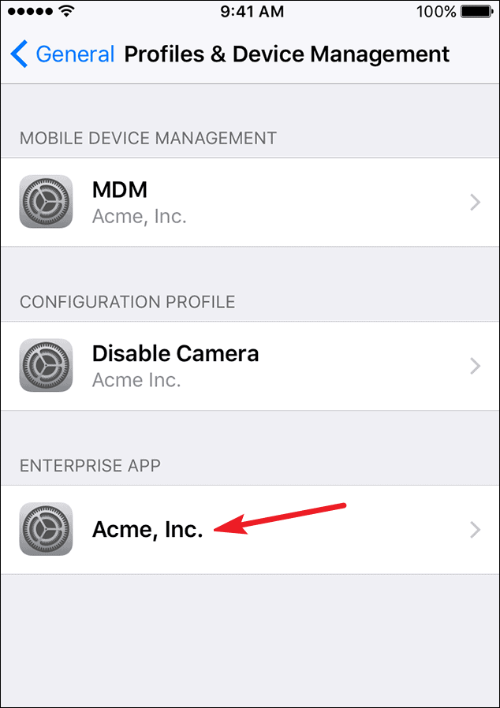
En prompt visas på skärmen som bekräftar att du litar på appen. Tryck på alternativet "Trust" för att skapa förtroende för appen.
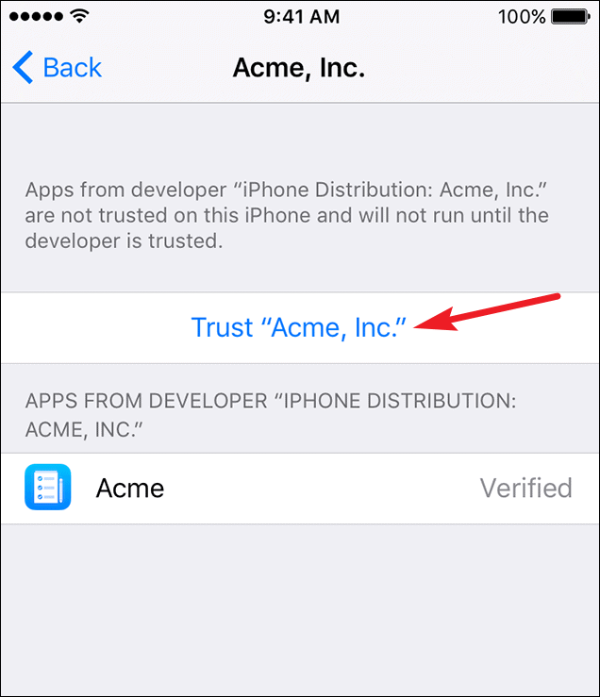
Utvecklaren förblir pålitlig tills du väljer att ta bort alla appar genom att trycka på "Ta bort app" från profilerna. Efter att ha litat på utvecklaren manuellt en gång behöver du inte upprepa processen för några andra företagsappar från samma utvecklare.
Notera: Se till att du har en aktiv internetanslutning medan du skapar förtroende. Internetanslutning krävs för att verifiera apputvecklarens certifikat. Om du inte har en internetanslutning kommer din iPhone att visa "Inte verifierad" under appen. Tryck på alternativet "Verifiera app" när du ansluter till internet för att kunna använda appen. Om du befinner dig bakom en brandvägg medan du verifierar en app, konfigurera den så att den tillåter anslutningar till //ppq.apple.com
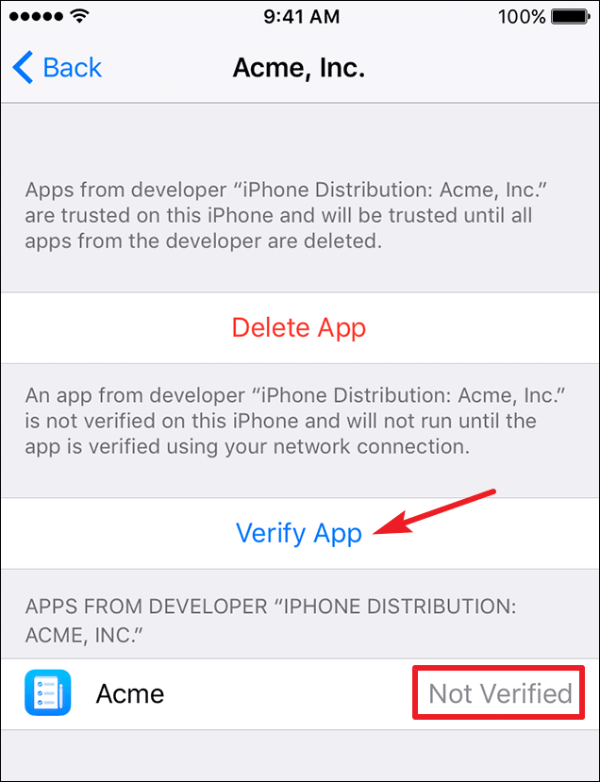
Du kan behöva verifiera apputvecklarens certifikat med jämna mellanrum för att behålla förtroendet för företagsappar. Du kommer att se ett meddelande som indikerar att förtroendet snart kommer att upphöra. För att återverifiera, anslut antingen din enhet till internet och tryck på knappen 'Verifiera app' eller helt enkelt starta appen.
Nu kan du använda vilken app du behöver för din skola, organisation eller företag. Även om du hjälper en vän genom att prova en app som de har skapat, blir det en piece of cake.
